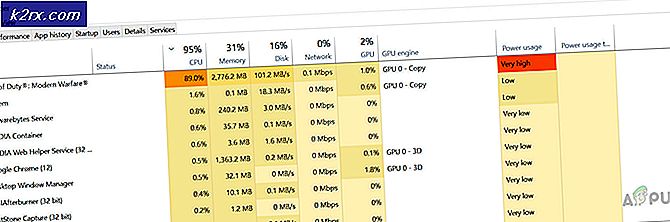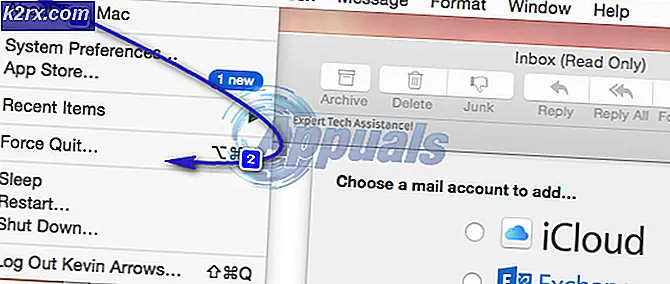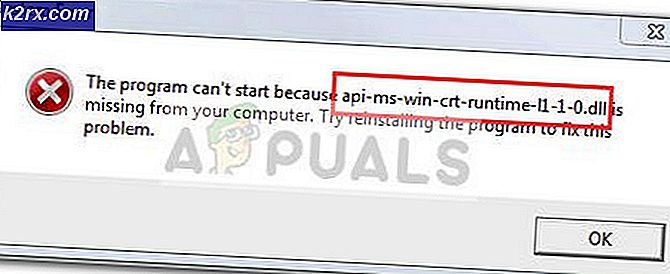Fix GTA IV fatale fout WTV270
Sommige Windows-gebruikers komen de 'GTA IV Fatale fout WTV270‘Telkens wanneer ze proberen GTA (Grand Theft Auto 4). Dit gebeurt met beide gameclients (zoals Steam, Origin, enz.) en tijdens het dubbelklikken op het uitvoerbare bestand van de game. Het probleem wordt het vaakst gemeld op Windows 10.
Een van de meest voorkomende oorzaken van het GTA IV Fatale fout WTV270is een instantie waarin de GFWL-client verouderd of gedeeltelijk is geïnstalleerd. Om het probleem in dit geval op te lossen, werkt u het hulpprogramma Games for Windows Live bij naar de nieuwste versie.
Een andere mogelijkheid is echter dat de fout wordt gegenereerd doordat een belangrijke Windows Live-service (wllogin_64 of wllogin-32) niet actief is. Dit probleem kan snel worden opgelost door de service handmatig te starten via de gamemap of door het hele Windows Live Sign-in Assistant-hulpprogramma te installeren.
Maar als u op zoek bent naar een snelle oplossing, kunt u het belangrijkste uitvoerbare bestand dwingen om in venstermodus te starten (ofwel via Stoom instellingen of via Eigendommen scherm). Veel getroffen gebruikers hebben bevestigd dat deze bewerking is geslaagd.
Als je het probleem tegenkomt in Windows 10, moet je mogelijk een aangepast bestand van een patch genaamd XLiveLess gebruiken om de game te laten draaien (vooral bij nieuwere configuraties). Maar houd er rekening mee dat u hierdoor de toegang tot elk online onderdeel verliest. Een extra oplossing in dit geval (met beperkt succes) is om het spel in compatibiliteitsmodus met Windows 7.
Als al het andere niet lukt, zou u het probleem moeten kunnen oplossen door te downgraden naar versie 1.0.7.0 -maar door deze bewerking verlies je ook de toegang tot multiplayer-functies.
Methode 1: het GFWL-hulpprogramma bijwerken
Het blijkt dat een van de meest voorkomende oorzaken de Fatale fout WTV270 is een instantie waarin de eindgebruiker de Games for Windows Live (GFWL-client) niet heeft bijgewerkt. Dit wordt automatisch opgelost op Windows 10, maar moet handmatig worden gedaan op Windows 8.1, Windows 7 of ouder.
Houd er rekening mee dat deze client (GFWL) nu verouderd is en is vervangen door de nieuwere infrastructuur die wordt aangedreven door Xbox Live. Als je geen maatregelen neemt om deze wijziging op te vangen, zullen delen van SecuROM mislukken en kun je het spel niet uitvoeren, ongeacht je systeemconfiguratie.
Om dit probleem op te lossen, moet u een patch installeren die de traditionele GFWL-aanmelding vervangt, zodat deze in plaats daarvan verbinding maakt met de Xbox-server.
Als dit scenario van toepassing is, kunt u het probleem snel oplossen door simpelweg de Games for Windows Live-patch te installeren. Hier is een stapsgewijze handleiding om dit te doen:
- Bezoek deze link (hier) vanuit uw standaardbrowser en wacht tot het downloaden is gestart en voltooid.
- Als het downloaden is voltooid, dubbelklikt u erop en klikt u op Ja bij de UAC (gebruikersaccountbeheer) om beheerdersrechten te verlenen.
- Volg daarna de instructies op het scherm om de installatie te voltooien.
- Wanneer je bij de Succesvol installeren scherm, is het niet nodig om de applicatie te starten.
- Start in plaats daarvan gewoon je computer opnieuw op en start het spel zodra de volgende keer opstarten is voltooid. De game zou nu normaal moeten starten zonder hetzelfde Fatale fout WTV270.
Als hetzelfde probleem zich blijft voordoen, gaat u naar de volgende mogelijke oplossing hieronder.
Methode 2: ervoor zorgen dat de Windows Live Sign-in Assistant actief is
De Fatale fout WTV270Het is ook bekend dat er een fout optreedt als de service die is gekoppeld aan de Live ID Sign-in Assistant niet actief is.
Deze service is verouderd in nieuwere games, maar als u Grand Theft Auto IV vanaf een traditioneel medium hebt geïnstalleerd, moet u ervoor zorgen dat de achtergrondservice (wllogin_64 of wllogin_32)die is gekoppeld aan de Windows Live ID Sign-in Assistant 6.5 wordt uitgevoerd.
Gelukkig bevatten de gamebestanden van GTA-bestanden al de services die u nodig hebt, dus u hoeft de speciale client niet te installeren. Het enige dat u hoeft te doen, is de service openen die is gekoppeld aan uw OS-architectuur vanuit de gamemap.
Hier is een korte handleiding om dit te doen:
- Open File Explorer conventioneel, klik met de rechtermuisknop op Deze pc (Mijn computer op oudere Windows-iteraties) en kies Eigendommen vanuit het nieuw verschenen contextmenu.
- Als je eenmaal binnen bent Systeem eigenschappen scherm, kijk onder Systeemcategorie en controleer je Systeem type. Als het blijkt 64-bits besturingssysteem, moet u het wllogin_64 uitvoerbaar. Als het een 32-bits besturingssysteem toont, moet u het wllogin_32 uitvoerbaar.
- Nu je weet dat je systeemarchitectuur bent, open je Verkenner en navigeer je naar de volgende locatie:
'stationsletter':\'Spelmap'\ Installers \
Opmerking: Houd er rekening mee dat beide ‘Drive letter‘En‘Spelmap‘Zijn tijdelijke aanduidingen. Vervang ze door de daadwerkelijke stationsletter waarop u respectievelijk de game en de gamemap hebt geïnstalleerd.
- Ga vervolgens naar de Systeem64 (als u een 64-bits Windows-versie gebruikt) of Systeem32 (als u een 32-bits versie gebruikt).
- Als je eenmaal binnen bent Systeem64 of Systeem32 map, dubbelklik op wllogin_32 of wllogin_64 uitvoerbaar.
- Wacht een volle minuut om er zeker van te zijn dat de service werkt, start vervolgens de game en kijk of deze wordt uitgevoerd zonder het Fatale fout WTV270.
Als u nog steeds hetzelfde probleem ondervindt, gaat u naar de volgende methode hieronder.
Methode 3: de Windows Live Sign-in Assistant installeren
Als u met de bovenstaande methode het probleem niet kunt oplossen, is het mogelijk dat het starten van het Windows Live Sign-in Assistant-proces dat is opgenomen in het uitvoerbare bestand van de game niet voldoende is om het probleem op te lossen. In dit geval moet u de volledige versie van de Windows Live-Sign in Assistant installeren via de officiële Microsoft-downloadlink.
Als dit scenario van toepassing is, vindt u hier een korte handleiding voor het downloaden en installeren van de volledige versie van Windows Live-Sign in Assistant om het probleem op te lossen:
- Bezoek deze link (hier), selecteer uw standaardtaal en klik op het Downloaden om de download te starten.
- Als het downloaden is voltooid, dubbelklikt u op het uitvoerbare installatiebestand en volgt u de instructies op het scherm om de installatie te voltooien.
- Nadat de bewerking is voltooid, start u uw computer opnieuw op en kijkt u of het probleem is opgelost bij de volgende keer opstarten wanneer u het spel probeert te starten.
Voor het geval je hetzelfde nog steeds tegenkomt Fatale fout WTV270,ga naar de volgende mogelijke oplossing hieronder.
Methode 4: GTA IV uitvoeren in venstermodus
Als u het probleem tegenkomt in een nieuwere configuratie, is de kans groot dat GTA IV niet is geoptimaliseerd om op uw oorspronkelijke resolutie te worden uitgevoerd. Dit probleem had moeten zijn opgelost met de update die werd gepusht voor Windows 10, maar sommige gebruikers melden dat ze de game alleen kunnen uitvoeren als ze het uitvoerbare bestand dwingen om in de ‘windowed’ -modus te draaien.
Natuurlijk zal de onderdompeling niet ideaal zijn omdat je grenzen ziet, maar het is nog steeds beter dan het spel helemaal niet te kunnen spelen.
Houd er rekening mee dat als het erop aankomt, je dit rechtstreeks vanuit je Steam-client kunt doen of door de snelkoppeling te wijzigen die je gebruikt om het spel te starten.
Als je het probleem tegenkomt terwijl je GTA IV probeert te starten vanuit je Steam-bibliotheek, volg dan de onderstaande instructies om de game te dwingen om in venstermodus te draaien:
GTA IV dwingen om in de venstermodus te draaien vanuit de Steam-instellingen
In het geval dat GTA IV deel uitmaakt van je Steam-bibliotheek, volgt hier een stapsgewijze handleiding waarmee je de game kunt dwingen om in venstermodus te draaien:
- Open je Steam-applicatie en zorg ervoor dat je bent aangemeld met je account.
- Ga vervolgens naar uw bibliotheek om al uw games te bekijken en klik met de rechtermuisknop op Grand Theft Auto IV en klik op Eigendommen vanuit het nieuw verschenen contextmenu.
- Als je eenmaal binnen bent Eigendommen scherm van GTA IV, selecteer het Algemeen tab uit het horizontale menu bovenaan en klik vervolgens op Lanceeropties instellen.
- Binnen in de Start opties scherm, typ gewoon ‘-Windowed’ (zonder aanhalingstekens) en klik OK om de wijzigingen op te slaan.
- Start de game normaal en kijk of het probleem nu is opgelost en je GTA IV kunt uitvoeren zonder de Fatale fout WTV270fout.
GTA IV dwingen om in de venstermodus te draaien door de snelkoppeling te wijzigen
Als je Steam niet gebruikt om GTA 4 te starten, volgt hier een stapsgewijze handleiding om de snelkoppeling van het hoofduitvoerbare GTA IV-bestand in de venstermodus te forceren:
- open doen Bestandsverkenner en navigeer naar de snelkoppeling die je gebruikt om het spel te starten (niet de locatie waar GTA IV-bestanden zijn geïnstalleerd).
- Zodra je op de juiste locatie bent, klik je met de rechtermuisknop op het hoofduitvoerbare bestand van GTA IV (degene die je gebruikt om het spel te starten) en kies je Eigendommen vanuit het nieuw verschenen contextmenu.
- Binnen in de Eigendommen scherm van het venster, selecteer het Snelkoppeling tabblad en zoek naar de doellocatie. Zodra u op de juiste locatie bent, voegt u eenvoudig '-venster'na de doellocatie.
- Klik Van toepassing zijn om de wijzigingen op te slaan, dubbelklik vervolgens nogmaals op de uitvoerbare snelkoppeling en kijk of je het spel kunt starten zonder hetzelfde tegen te komen Fatale fout WTV270.
Als hetzelfde probleem zich nog steeds voordoet, gaat u naar de volgende mogelijke oplossing hieronder.
Methode 5: XLiveLess.DLL gebruiken
Als u Windows 10 gebruikt, moet u wellicht een stapje extra doen om ervoor te zorgen dat uw GTA IV normaal werkt. Gelukkig heeft de modding-gemeenschap achter Grand Theft Auto IV een patch uitgebracht met de naam XLiveLess, die dient als een kleine vervanging van xlive.dll (de belangrijkste boosdoener voor dit probleem) minus de online ondersteuning.
Dit onder andere XLiveLess.DLLlost een veelvoorkomende storing op die de Fatale fout WTV270.
Belangrijk: Als je GTA IV wilt spelen voor zijn online componenten, houd er dan rekening mee dat deze bewerking alle online functies zal uitschakelen.
Als u deze methode wilt volgen, volgt hier een korte stapsgewijze handleiding voor het gebruik van de xliveless.dll patched DLL-bestand om het problematische xlive.dll-bestand te vervangen:
- Bezoek deze link (hier) en druk op de Downloaden knop in het menu aan de linkerkant om het XLiveLess hulpmiddel.
- Zodra de download met succes is voltooid, opent u het archief en extraheert u de inhoud in een aparte map met een hulpprogramma zoals 7zip, WinZip of WinRar.
- Nadat het uitpakken is voltooid, opent u de map die u zojuist hebt uitgepakt en klikt u met de rechtermuisknop op xlive.dll en kies Besnoeiing vanuit het nieuw verschenen contextmenu.
- Navigeer naar de locatie van je game-installatie en plak het xlive.dll l-bestand in de GTA IV-map. Standaard is de locatie:
C: \ Steam \ SteamApps \ common \ Grand Theft Auto IV \ GTAIV
- Start het spel en kijk of het probleem nu is opgelost.
In het geval hetzelfde Fatale fout WTV270probleem blijft aanhouden, ga naar de volgende methode hieronder.
Methode 6: het uitvoerbare bestand uitvoeren in de compatibiliteitsmodus
Houd er rekening mee dat Windows 10 ten tijde van de GTA IV-release nog niet uit was. Dit betekent dat de game niet is ontworpen om te draaien met de nieuwere OS-architectuur (dat is precies waarom er zoveel problemen zijn met GTA IV op Windows 10).
Gelukkig kunnen de meeste van deze incompatibiliteitsproblemen worden opgelost door het belangrijkste uitvoerbare bestand in Compatibiliteitsmodus met Windows 7 met beheerdersrechten. Deze wijziging hoeft alleen te worden gedaan vanaf de Eigendommen menu.
Hier is een korte handleiding om het uitvoerbare bestand van GTA IV te dwingen om in compatibiliteitsmodus met Windows 7 uit te voeren:
- Klik met de rechtermuisknop op het uitvoerbare bestand (of de snelkoppeling) die u altijd gebruikt wanneer u het spel start en klik op Eigendommen vanuit het nieuw verschenen contextmenu.
- Als je eenmaal binnen bent Eigendommen scherm, selecteer het Compatibiliteit tabblad in het menu bovenaan en klik vervolgens op het vakje inschakelen dat is gekoppeld aan ‘Voer dit programma uit in compatibiliteit modus', selecteer vervolgens Windows 7 in het vervolgkeuzemenu hieronder.
- Vink vervolgens het vakje aan dat is gekoppeld aan Voer dit programma uit als administrator en klik vervolgens op Van toepassing zijn om de wijzigingen op te slaan.
- Start het spel en kijk of het probleem nu is opgelost.
Als hetzelfde probleem zich nog steeds voordoet, gaat u naar de volgende mogelijke oplossing hieronder.
Methode 7: downgraden naar versie
Het blijkt dat voor veel gebruikers de Fatale fout WTV270probleem treedt alleen op met versie 1.0.8.0 en ouder. We hebben geen officiële verklaring kunnen vinden waarin wordt uitgelegd waarom dit gebeurt, maar veel getroffen spelers hebben bevestigd dat ze het probleem hebben kunnen oplossen door te downgraden naar versie 1.0.7.0 versie door de speciale patch te installeren.
Houd er echter rekening mee dat het volgen van deze route betekent dat u ook voorkomt dat de game toegang krijgt tot multiplayercomponenten.
Als u besluit deze methode te gebruiken, volgt hier een stapsgewijze handleiding voor het downgraden naar GTA IV versie 1.0.7.0:
- Zorg er allereerst voor dat GTA IV en alle bijbehorende instanties volledig zijn gesloten.
- Bezoek deze link (hier) om automatisch het 1.0.7.0-patch voor Engels, of download de patch voor een andere taal via deze link (hier).
- Nadat de patch volledig is gedownload, opent u het archief met een hulpprogramma zoals 7zip, WinZip of WinRar en extraheert u het rechtstreeks in de installatiemap van uw game. Standaard wordt de gamemap gemaakt in:
C: \ Steam \ SteamApps \ common \ Grand Theft Auto IV \ GTAIV
- Zodra het uitpakken is voltooid, navigeert u naar de GTA IV-gamemap en dubbelklikt u op UpdateTitle.exe om de pleister aan te brengen.
- Volg daarna de instructies op het scherm om de installatie te voltooien, start je computer opnieuw op en start het spel opnieuw om te zien of het probleem is opgelost.